
Bagi sebagian orang, router normal berfungsi dengan baik untuk kebutuhan nirkabel mereka. Tetapi jika Anda memiliki titik mati di sekitar rumah Anda, Anda mungkin mendapat manfaat dari sistem Wi-Fi mesh, seperti Eero . Dan bahkan jika Anda sudah familiar dengan sistem Eero, berikut ini semua hal bagus yang dapat Anda lakukan dengannya yang mungkin belum Anda ketahui.
Gunakan Router Anda yang Lain dalam Hubungannya dengan Eero
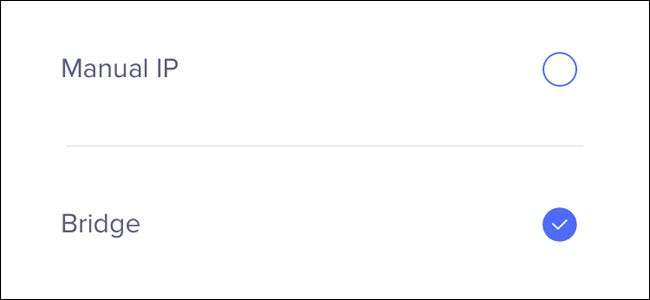
TERKAIT: Cara Menggunakan Eero dalam Mode Jembatan untuk Menjaga Fitur Lanjutan Router Anda
Bergantung pada bagaimana koneksi internet Anda diatur, Anda bisa gunakan unit Eero utama Anda sebagai satu-satunya router — tetapi jika Anda memiliki router lanjutan yang sangat Anda sukai, atau kombinasi modem / router yang terpaksa Anda gunakan oleh ISP, Anda masih dapat menggunakan router lama tersebut. Anda hanya perlu letakkan Eero Anda dalam mode jembatan .
Untuk melakukannya, ketuk tombol menu dan arahkan ke Pengaturan Jaringan> Pengaturan Lanjutan> DHCP & NAT dan pilih “Bridge”. Ini hanya akan mengubah jaringan Eero Anda menjadi jaringan Wi-Fi mesh dasar, sambil tetap mengandalkan router yang ada untuk menetapkan alamat IP dan semacamnya.
Reboot Mereka dari Ponsel Anda
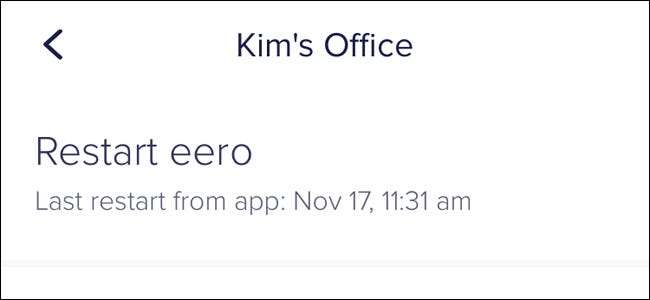
TERKAIT: Mengapa Reboot Router Anda Memperbaiki Banyak Masalah (dan Mengapa Anda Harus Menunggu 10 Detik)
Apakah Eeros Anda bertingkah dan perlu memberi mereka tendangan keras di belakang? Seperti setiap router lainnya , terkadang reboot dapat membantu. Tidak seperti kebanyakan router, Anda tidak perlu secara fisik mencabut dan mengganti router Eero Anda jika mereka membuat Anda kesulitan.
Berkat aplikasi Eero, Anda bisa reboot langsung dari ponsel Anda tanpa turun dari sofa. Cukup ketuk perangkat Eero di layar beranda lalu pilih "Restart Eero".
Buat Jaringan Wi-Fi Tamu
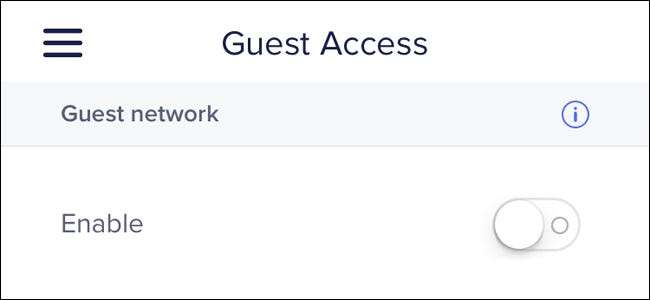
TERKAIT: Cara Memberikan Akses Tamu ke Jaringan Wi-Fi Eero Anda
Keluarga dan teman Anda yang datang mungkin cukup dapat dipercaya sehingga Anda akan dengan mudah memberi mereka kata sandi ke jaringan Wi-Fi Anda. Tapi masih ada alasan bagus untuk membuat jaringan tamu terpisah untuk mereka, dan Eero memungkinkan Anda melakukan itu .
Yang harus Anda lakukan adalah mengetuk tombol menu dan memilih "Akses Tamu". Dari sana, aktifkan dan kemudian atur parameter Anda. Kemudian, tamu Anda akan dapat mengakses Wi-Fi di tempat Anda, tetapi mereka tidak akan memiliki akses ke apa pun yang ada di jaringan Anda.
Ubah Nama Perangkat di Jaringan Anda
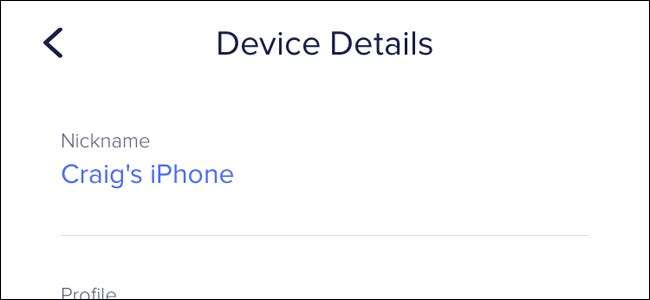
TERKAIT: Cara Mengganti Nama Perangkat di Jaringan Anda di Aplikasi Eero
Secara default, perangkat di jaringan Anda akan muncul sebagai omong kosong campur aduk di aplikasi Eero, tetapi Anda bisa ganti nama perangkat ini untuk hal-hal yang lebih masuk akal.
Yang harus Anda lakukan adalah mengetuk yang bertuliskan "XX Perangkat Terhubung" di bagian atas layar beranda, pilih perangkat dari daftar, dan ketik nama baru untuk perangkat di bawah "Nama Panggilan". Dengan begitu, Anda tahu siapa yang terhubung kapan (dan jika seseorang terhubung, siapa yang seharusnya tidak terhubung).
Matikan Lampu LED
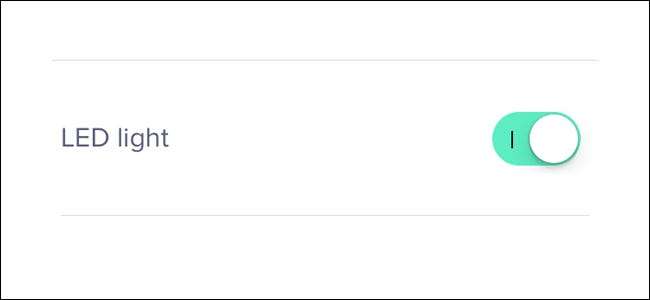
TERKAIT: Cara Mematikan Lampu LED pada Unit Wi-Fi Eero Anda
Tidak suka LED terang di bagian depan setiap unit Eero? Anda bisa mematikannya langsung dari dalam aplikasi Eero .
Cukup ketuk unit Eero di layar beranda dan kemudian pilih "Lampu LED" di layar berikutnya. Dari sana, Anda dapat mengaktifkan dan menonaktifkannya.
Kontrol Eeros Anda dengan Alexa

TERKAIT: Cara Mengontrol Jaringan Wi-Fi Eero Anda dengan Amazon Echo
Meskipun Anda tidak dapat melakukan banyak hal dengan Alexa terkait jaringan Eero Anda, masih cukup keren untuk dapat melakukannya beberapa sesuatu menggunakan kekuatan suara Anda .
Yang harus Anda lakukan adalah menginstal keterampilan Eero Alexa dan kemudian Anda akan dapat menjeda internet, menyalakan dan mematikan LED, dan bahkan menemukan ponsel Anda, tergantung unit Eero mana yang terdekat dengannya.
Port Teruskan untuk Akses Jarak Jauh
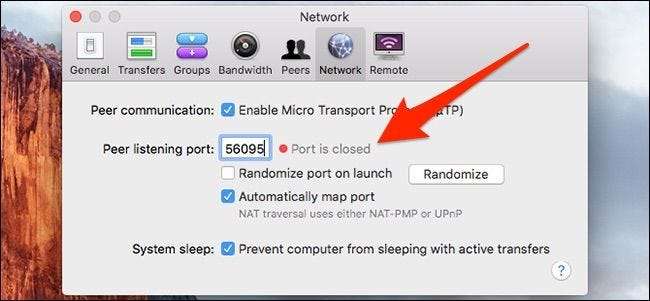
TERKAIT: Cara Meneruskan Port pada Sistem Wi-Fi Eero Anda
Penerusan port tersedia di hampir semua router yang ada, dan Eero tidak terkecuali .
Mungkin ada beberapa aplikasi di komputer Anda yang memerlukan bantuan untuk terhubung ke dunia luar, dan di sinilah port forwarding berguna. Di aplikasi Eero, Anda dapat melakukannya dengan mengetuk tombol menu dan menavigasi ke Pengaturan Jaringan> Pengaturan Lanjutan> Reservasi & Penerusan Port. Dari sana, sangat mudah untuk meneruskan port apa pun yang Anda butuhkan.
Batasi Akses Internet untuk Anggota Keluarga Tertentu
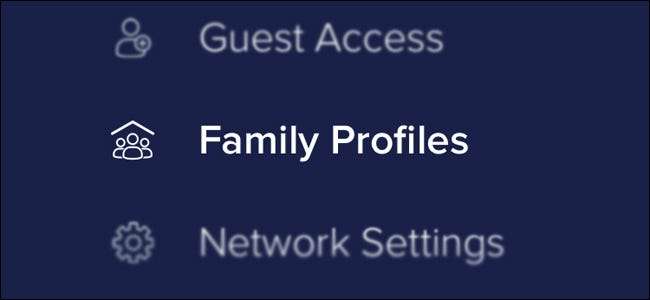
TERKAIT: Cara Membuat Profil Keluarga dengan Eero untuk Membatasi Akses Internet
Jika Anda memiliki anak di rumah dan ingin mereka melakukan diet internet yang ketat, Anda bisa batasi akses mereka ke internet menggunakan fitur Profil Keluarga Eero.
Tekan saja tombol menu dan pilih "Profil Keluarga". Dari sana, Anda dapat membuat profil untuk anggota rumah tangga tertentu dan mengatur batas waktu atau waktu terjadwal di mana mereka dapat mengakses internet.







